コンポーネント ツイークを作成して、パーツを移動または回転します。
コンポーネントをツイークするときに、ツイークを確定してツイークの処理を続行するためのオプションがいくつかあります。以下のことができます。
- ツイーク タイプ([移動]と[回転])を切り替える
- 追加または削除の操作で選択セットを変更する
- 移動または回転の方向を変更する
- タイムラインの再生ヘッドを移動する
- [OK]をクリックします。
注: サーフェスのみのコンポーネントは、モデル ブラウザ内のコンポーネントを選択して、ツイーク コマンドを使用してツイークすることができます。サーフェス コンポーネントのツイークの基準線オプションは限定されています。
ツイークを作成するには
1 つまたは複数のコンポーネントを選択してから、ツイーク コマンドをアクティブにします。最初に選択したコンポーネントに、ツイークの座標系が表示されます。この場所は変更することができます。複数のコンポーネントを同時にツイークしたものを、ツイーク グループと呼びます。コンポーネントはタイムラインではグループ化されません。
注: ツイーク グループを構成しているツイークのプロパティは同じです。メンバのうちの 1 つのツイーク距離を編集すると、すべてのメンバに適用されます。
コンポーネントの位置、方向、不透明度、および表示設定に加えた変更は、アクションとしてタイムラインに表示されます。
- ツイークを追加するストーリーボードを選択または作成します。
 ストーリーボードを作成するには、[プレゼンテーション]タブ
ストーリーボードを作成するには、[プレゼンテーション]タブ  [ワークショップ]パネル
[ワークショップ]パネル  [新規ストーリーボード]の順にクリックします。ストーリーボードのタイプを指定して、[OK]をクリックします。
[新規ストーリーボード]の順にクリックします。ストーリーボードのタイプを指定して、[OK]をクリックします。
- 必要に応じて、再生ヘッドをタイムライン上の目的の位置に移動して、ツイーク アクションの開始時間を指定します。
- リボンで、[プレゼンテーション]タブ
 [コンポーネント]パネル
[コンポーネント]パネル  [コンポーネントをツイーク]の順にクリックします。
[コンポーネントをツイーク]の順にクリックします。 注: ツイークするコンポーネントを右クリックして、マーキング メニューから[コンポーネントをツイーク]をクリックすることもできます。
注: ツイークするコンポーネントを右クリックして、マーキング メニューから[コンポーネントをツイーク]をクリックすることもできます。 - グラフィックス ウィンドウでコンポーネントを選択します。ツイークの座標系は、コンポーネントのローカル UCS
 を使用して表示されます。WCS (プレゼンテーション UCS)
を使用して表示されます。WCS (プレゼンテーション UCS)  の使用を選択するか、別の方向を定義することもできます。
の使用を選択するか、別の方向を定義することもできます。
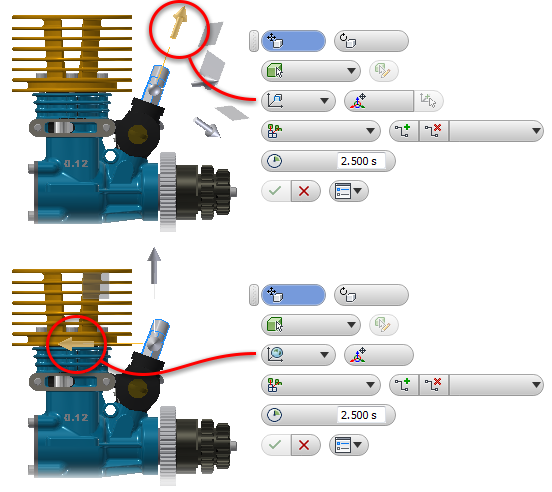 注: 別のツイーク方向を定義するには、[ツイーク]ミニ ツールバーで
注: 別のツイーク方向を定義するには、[ツイーク]ミニ ツールバーで [配置]をクリックし、面またはエッジを選択してベクトルを再定義します。
[配置]をクリックし、面またはエッジを選択してベクトルを再定義します。
- コンポーネントを選択内容に追加するには、[Ctrl]キーを押しながら、ツイークする他のコンポーネントを選択します。[コンポーネントの追加と削除]を使用するには、最初に距離または角度のツイーク モーションを開始します。[コンポーネントの追加と削除]が有効になり、他のコンポーネントをクリックして選択内容に追加できるようになります。
- ツイークのタイプを選択します。[コンポーネントをツイーク]ミニ ツールバーで、[回転]をクリックして回転ツイークを作成するか、[移動]をクリックして移動ツイークを作成します。
- 基準線を作成するには、[コンポーネントをツイーク]ミニ ツールバーで、一覧から基準線のオプションを選択します。すべてのコンポーネントが既定で選択されています。
- 選択したコンポーネントをツイークするには、座標系マニピュレータとミニ ツールバーを使用します。
- 選択したコンポーネントを目的の位置に移動
 または回転
または回転 するには、座標系の矢印、平面、セクタ、または原点をドラッグします。
するには、座標系の矢印、平面、セクタ、または原点をドラッグします。
- ツイークの正確な距離または角度を指定するには、ミニ ツールバーの編集ボックスに値を入力します。
- 現在のツイークに関係するコンポーネントのタイプを変更するには、
 [パーツ]または
[パーツ]または [コンポーネント]をクリックします。
[コンポーネント]をクリックします。
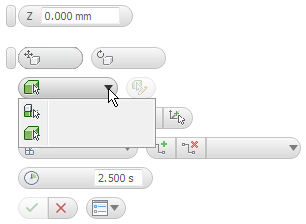
選択したコンポーネントをドラッグして[コンポーネントを追加/削除]コマンドを有効にし、
 をクリックして他のコンポーネントを選択します。選択内容からコンポーネントを削除するには、[Ctrl]を押しながらクリックして、削除するコンポーネントを選択します。
をクリックして他のコンポーネントを選択します。選択内容からコンポーネントを削除するには、[Ctrl]を押しながらクリックして、削除するコンポーネントを選択します。
- 選択したコンポーネントを目的の位置に移動
- ストーリーボードに追加したツイーク アクションの継続時間を指定するには、[時間]の値を編集します。
- 終了したら、[OK]をクリックしてコマンドを終了します。
ツイークは、ストーリーボードとブラウザの両方に保存されます。
ツイークの選択
個々のツイーク、関連のない複数のツイーク、複数のツイーク グループのメンバ、またはツイーク グループのすべてのメンバを、選択して編集することができます。ツイークはさまざまな方法で選択できます。
- 個別に選択する
- [Ctrl]を押しながらクリックして、選択セットに追加する
- [すべて選択]の方法で、タイムラインでの作業を拡張する
[前をすべて選択]、[後をすべて選択]、[グループを選択]の使用
再生ヘッド位置または別のアクションの前または後に発生するすべてのアクションを選択することができます。ツイーク グループのすべてのアクションを選択することもできます。- タイムラインの再生ヘッドの位置を決めます。
- 再生ヘッドを右クリックして、
 [前をすべて選択]または[後をすべて選択]をクリックします。選択条件に一致するすべてのアクションが選択されます。
[前をすべて選択]または[後をすべて選択]をクリックします。選択条件に一致するすべてのアクションが選択されます。
- 変更を加えます。
再生ヘッド
- 選択範囲として機能するアクションを右クリックして、
 [前をすべて選択]または[後をすべて選択]をクリックします。選択条件に一致するすべてのアクションが選択されます。アクションの選択では、選択したアクションの先頭が使用されます。[後をすべて選択]では、この結果として、選択したアクションが選択セットに含まれます。
[前をすべて選択]または[後をすべて選択]をクリックします。選択条件に一致するすべてのアクションが選択されます。アクションの選択では、選択したアクションの先頭が使用されます。[後をすべて選択]では、この結果として、選択したアクションが選択セットに含まれます。
- ツイーク グループを選択している場合は、右クリックして、
 [グループを選択]を選択します。ツイーク グループに参加しているすべてのコンポーネントが選択されます。
[グループを選択]を選択します。ツイーク グループに参加しているすべてのコンポーネントが選択されます。
- 変更を加えます。
アクション
ツイークを編集するには
- ミニ ツールバーを使用してツイークを編集するには、次の手順を実行します。
- ストーリーボードのタイムラインで、ツイークを右クリックして、
 移動または
移動または 回転します。
回転します。
- グラフィックス ウィンドウで、編集するツイークに属する基準線を右クリックします。
- ブラウザで、[ツイーク]フォルダを展開してツイークの一覧を表示します。ツイークを右クリックします。
注: ブラウザ内のツイークの一覧は、現在のコンテキストに基づいてフィルタされます。アニメーション ストーリーボードを使用する場合、ストーリーボードに属するツイークのみが表示されます。スナップショット ビューを編集する場合は、スナップショット ビューに属するツイークのみが表示されます。 - ストーリーボードのタイムラインで、ツイークを右クリックして、
- 右クリックして、[ツイークを編集]をクリックします。ブラウザのツイーク ノードまたは基準線をダブルクリックして、ツイークを編集することができます。選択したツイークがツイーク グループの一部である場合は、グループのすべてのツイークが選択されて編集されます。
関連するコンポーネントと基準線がグラフィックス ウィンドウでハイライト表示されます。
注: 継続時間を編集するには、ツイーク タイムライン インスタンスを右クリックして、[時間を編集]をクリックします。 - ツイークのプロパティを変更するには、[ツイーク]ミニ ツールバーを使用します。次の変更を実行できます。
- ツイークの距離または角度を変更する
- ツイークに関係するコンポーネントを追加または削除する
- 基準線を追加または削除するために、別の基準線オプションを選択する
ヒント: ツイークの距離または角度をグラフィックス ウィンドウで直接変更するには、基準線の端点をドラッグします。ツイーク グループの一部であるツイークの場合、グループ内のすべてのツイークに新しい距離または角度が適用されます。 - [OK]をクリックして編集を保存し、コマンドを終了します。
- 既存のツイークの継続時間を編集するには、ストーリーボードの編集方法を使用するか、タイムライン インスタンスを右クリックして、[時間を編集]をクリックします。どのツイーク アクションについても、時間の編集はグループと関係していません。
個々のツイークを編集したり、複数のツイークを同時に編集することができます。
注: ツイーク グループの場合、グループに参加しているすべてのコンポーネントを編集するには、[ツイークを編集]を使用します。または、ツイーク グループの個々のコンポーネントを編集できます。選択セットに対して複数のコンポーネントを追加または削除するには、[Ctrl]を押しながらクリックします。
ヒント: タイムラインの複数のアクションを編集することができ、同じ行または異なる行にある複数のアクションを含めることができます。
- タイムラインで複数の移動アクションをドラッグする
- 複数のアクションの開始、終了、または時間を編集する
- アクションの開始時間または終了時間を合わせるなど
次の操作ができます。

右クリック メニューまたはタイムラインのマニピュレータを使用して編集できます。
次の例では、複数のアクションの時間を編集しています。必ずしもこのような方法でアクションの同じ値を編集する必要はありません。
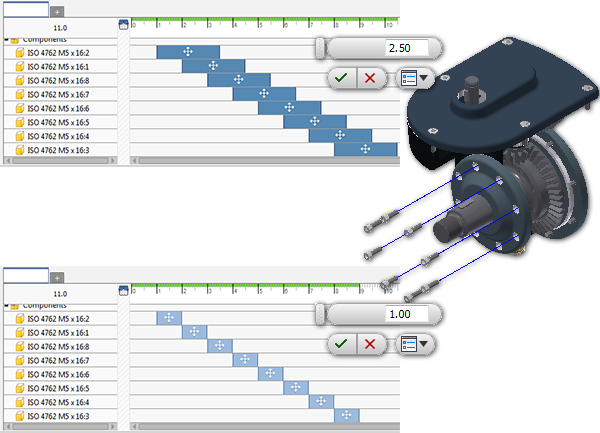
ツイークを削除する
ツイークを削除して関係するすべてのコンポーネントに適用したり、ツイークからコンポーネントを削除して、実質的にツイークからコンポーネントを除外することができます。
- モデル ブラウザで、ツイーク ノードを右クリックして、[削除]を選択します。
関係するすべてのコンポーネントのツイークを削除するには、次の手順を実行します。
- モデル ブラウザで、ツイーク フォルダを展開して、削除するコンポーネントを右クリックして[ツイークを削除]を選択します。現在のツイークまたはグループ全体を削除することができます。
- [ストーリーボード]パネルで、コンポーネントを右クリックして、[アクションを削除]をクリックします。このコンポーネントのすべてのツイークが削除され、コンポーネントが元の位置に戻ります。
- ストーリーボードのタイムラインで、ツイーク インスタンス
 または
または を右クリックして、[削除]をクリックします。現在のツイークまたはグループ全体を削除することができます。
を右クリックして、[削除]をクリックします。現在のツイークまたはグループ全体を削除することができます。
ツイークからコンポーネントを削除するには、次の手順を実行します。